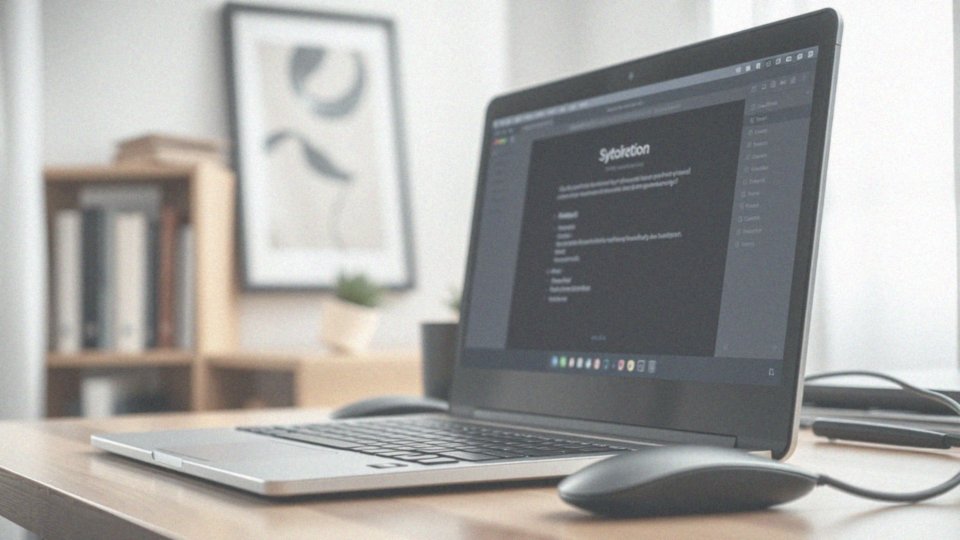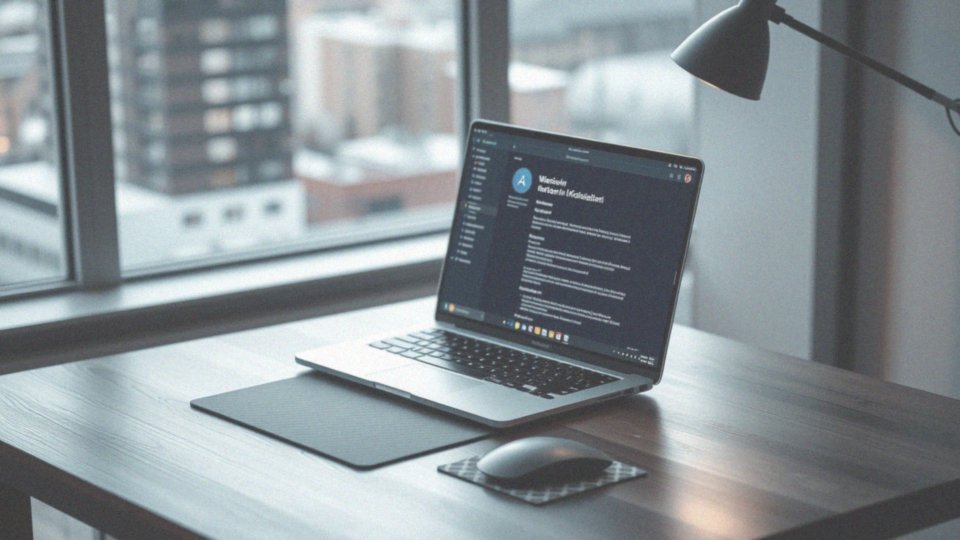Spis treści
Dlaczego znajomość parametrów komputera jest ważna dla użytkowników?
Znajomość parametrów komputera jest kluczowa dla każdego użytkownika. Dzięki tej wiedzy można lepiej zrozumieć specyfikacje, co znacząco wpływa na wydajność systemu. Często ma to istotne znaczenie podczas wyboru odpowiedniego oprogramowania oraz gier, ponieważ pozwala upewnić się, że komputer sprosta wymaganiom aplikacji. Jeśli parametry sprzętu są niejasne, może to prowadzić do nieskutecznego korzystania z urządzenia, co z kolei może skutkować problemami, takimi jak:
- wolny dysk twardy,
- słaby procesor,
- nieefektywna karta graficzna.
Dzięki znajomości specyfikacji użytkownicy mogą lepiej diagnozować problemy z wydajnością. Znalezienie informacji o możliwościach sprzętowych jest pomocne przy podejmowaniu decyzji dotyczących ewentualnych aktualizacji. Regularne przeglądy komputerów znacznie przyczyniają się do ich dłuższej żywotności. Dobrze dokonana ocena parametrów sprzyja lepszemu dopasowaniu oprogramowania do rzeczywistych potrzeb. To z kolei ma pozytywny wpływ na codzienną pracę oraz zabawę. Warto, aby użytkownicy regularnie monitorowali i aktualizowali swoje systemy, dążąc tym samym do maksymalnej wydajności oraz długotrwałej użyteczności sprzętu.
Jakie informacje można znaleźć w Windows 10 o specyfikacji komputera?

W Windows 10 istnieje kilka prostych sposobów na sprawdzenie specyfikacji swojego komputera. Aby to zrobić, wystarczy wpisać „informacje o systemie” w pasku wyszukiwania, a następnie uruchomić to narzędzie. Po chwili otworzy się okno, które wyświetli kluczowe dane na temat systemu. Znajdziesz tam:
- wersję systemu operacyjnego,
- typ procesora,
- ilość zainstalowanej pamięci RAM,
- informacje o tym, czy Twój system jest 32-bitowy czy 64-bitowy,
- specially karty graficznej.
Jeśli potrzebujesz bardziej szczegółowych danych, sprawdź Menedżera Urządzeń. Po wpisaniu „Menedżer Urządzeń” w polu wyszukiwania, otworzy się narzędzie, które pomoże zidentyfikować wszystkie komponenty sprzętowe, takie jak:
- dyski twarde,
- karty dźwiękowe.
Możesz również sprawdzić stan sterowników oraz ich aktualność. Dzięki tym funkcjom Windows 10 sprawia, że zarządzanie sprzętem i weryfikacja wydajności są prostsze, co umożliwia lepsze wykorzystanie zasobów systemu oraz oprogramowania.
Jak skorzystać z Windows 11 do sprawdzania parametrów komputera?
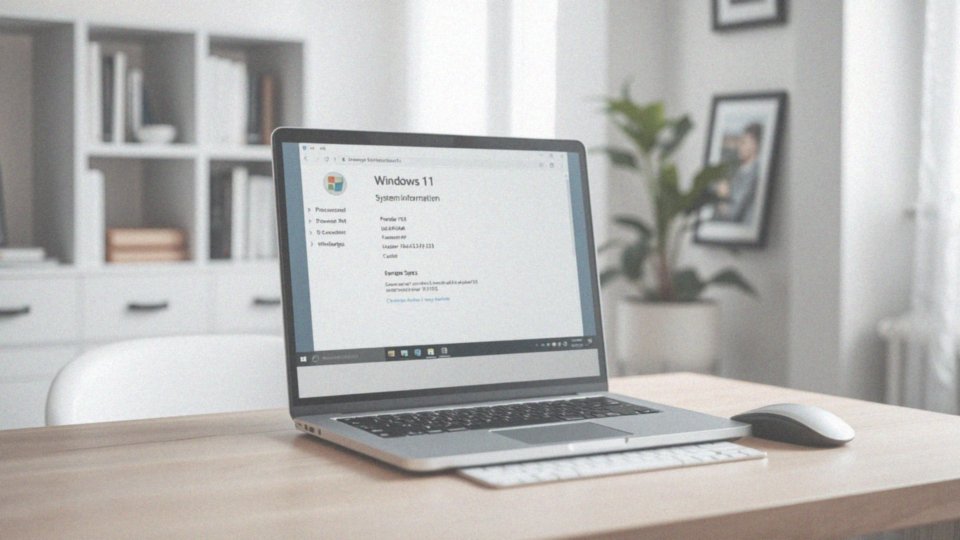
Aby sprawdzić parametry swojego komputera w Windows 11, wystarczy wykonać kilka łatwych kroków:
- skorzystaj z paska wyszukiwania i wpisz hasło „informacje o systemie”,
- po otwarciu tego narzędzia zobaczysz okno z kluczowymi specyfikacjami, takimi jak model procesora, ilość pamięci RAM, typ systemu (czy jest 32-bitowy, czy 64-bitowy) oraz wersję Windows 11,
- uzyskaj dostęp do systemowych ustawień, klikając ikonę Start lub używając skrótu klawiszowego Windows + I,
- w sekcji System znajdź zakładkę Informacje, która zawiera dodatkowe detale na temat sprzętu, w tym klucz licencyjny,
- dla bardziej szczegółowych informacji skorzystaj z narzędzia diagnostycznego DirectX, znanego jako dxdiag.
Dzięki temu programowi uzyskasz dane o konfiguracji sprzętowej oraz pomoc przy identyfikacji ewentualnych problemów z urządzeniami. Wykorzystując te metody, masz pełen obraz swojego komputera, co pozwala na efektywne zarządzanie zasobami oraz dostosowanie oprogramowania do jego możliwości.
Jak skorzystać z opcji Informacje o systemie w Windows?
Aby uzyskać dostęp do opcji „Informacje o systemie” w Windows, wystarczy podjąć kilka prostych działań. Na początku otwórz menu Start lub sekcję Ustawienia. W polu wyszukiwania wpisz hasło „Informacje o systemie” i naciśnij Enter. Na ekranie pojawi się okno zawierające kluczowe dane dotyczące twojego komputera. Możesz tam znaleźć informacje o:
- modelu urządzenia,
- nazwie i typie procesora,
- ilości zainstalowanej pamięci RAM,
- rodzaju systemu operacyjnego, czy to 32-bitowym, czy 64-bitowym,
- wersji Windows,
- producencie i modelu płyty głównej.
Wiedza na temat tych specyfikacji ma duże znaczenie, zwłaszcza przy sprawdzaniu wymogów różnych programów. Może również bardzo pomóc w diagnozowaniu problemów z wydajnością. Zrozumienie swojego sprzętu pozwala lepiej dostosować użycie oprogramowania do jego możliwości. Regularne korzystanie z tej opcji wspiera również optymalizację działania komputera, co z kolei sprzyja lepszemu dopasowaniu do rzeczywistych potrzeb użytkownika. Takie podejście ułatwia efektywne zarządzanie systemem oraz planowanie przyszłych aktualizacji komponentów komputerowych.
Jak Menedżer zadań pozwala ustalić parametry CPU i RAM?
Menedżer zadań w systemie Windows to niezwykle przydatne narzędzie, które umożliwia dokładne śledzenie wykorzystywania procesora i pamięci RAM. Jest to istotny element dla każdego, kto pragnie zoptymalizować wydajność swojego komputera.
Aby z łatwością uruchomić Menedżera zadań, wystarczy użyć kombinacji klawiszy Ctrl + Shift + Esc lub wpisać „Menedżer zadań” w polu wyszukiwania. W zakładce „Wydajność” użytkownicy mogą zapoznać się z różnorodnymi wykresami, które ilustrują aktualne obciążenie CPU oraz pamięci RAM. Dzięki temu narzędziu możliwe jest bieżące monitorowanie ich wydajności.
Menedżer zadań dostarcza także ważnych informacji o:
- całkowitej pojemności pamięci RAM,
- prędkości pamięci RAM,
- liczbie rdzeni w procesorze.
To ułatwia ocenę mocy obliczeniowej systemu. Korzystając z Menedżera zadań, można z łatwością zidentyfikować aplikacje, które najbardziej obciążają zasoby komputera. To pozwala na wprowadzenie konkretnych zmian, które mogą poprawić jego wydajność. Skuteczne posługiwanie się tym narzędziem przyczynia się do lepszego zarządzania procesami oraz optymalizacji pracy urządzenia, co ma szczególne znaczenie, gdy korzysta się z wymagającego oprogramowania czy gier.
Jak Menedżer urządzeń umożliwia sprawdzenie komponentów komputera?
Menedżer urządzeń w systemie Windows to niezwykle ważne narzędzie, które umożliwia przeglądanie zainstalowanych komponentów sprzętowych w komputerze. Aby go uruchomić, wystarczy wpisać „Menedżer urządzeń” w pole wyszukiwania. Po otwarciu tego narzędzia użytkownicy mogą odkryć szczegółowe informacje o podzespołach, takich jak:
- karta graficzna,
- dyski twarde,
- karta dźwiękowa,
- kontrolery USB.
Interfejs Menedżera urządzeń dostarcza danych na temat modelu urządzenia, producenta, wersji sterownika i statusu komponentów, co ułatwia identyfikację problemów ze sprzętem. To stanowi szczególnie cenną pomoc w diagnostyce i aktualizowaniu sterowników. Co więcej, zarządzanie sprzętem z poziomu Menedżera urządzeń pozwala na bieżąco monitorować działanie poszczególnych komponentów. Użytkownik ma możliwość sprawdzenia, czy wszystkie urządzenia zostały prawidłowo rozpoznane przez system, co jest kluczowe dla zachowania długotrwałej wydajności komputera. Dodatkowo, Menedżer urządzeń umożliwia wyłączanie nieaktywnych komponentów, co sprzyja lepszej organizacji w środowisku pracy.
Jakie polecenia w wierszu poleceń umożliwiają kontrolę specyfikacji komputera?
Wiersz poleceń systemu Windows to narzędzie, które daje dostęp do różnych komend umożliwiających sprawdzenie specyfikacji komputera. Oto najważniejsze komendy:
- systeminfo – przedstawia szczegółowe informacje dotyczące systemu operacyjnego, procesora, pamięci RAM oraz wielu innych podzespołów,
- wmic baseboard get product, Manufacturer, version, serialnumber – umożliwia poznanie producenta, modelu, wersji i numeru seryjnego płyty głównej,
- dxdiag – uruchamia narzędzie diagnostyczne DirectX, które dostarcza dane o karcie graficznej, dźwiękowej oraz innych elementach multimedialnych,
- wmic cpu get name, NumberOfCores, MaxClockSpeed – ujawnia nazwę modelu procesora, liczbę rdzeni oraz maksymalne taktowanie.
Te komendy sprawiają, że użytkownicy mogą szybko zdobyć niezbędne informacje o posiadanym sprzęcie, co jest niezwykle przydatne w diagnozowaniu problemów z wydajnością lub podejmowaniu decyzji o ewentualnych modernizacjach hardware’u.
Jak program HWINFO może pomóc w weryfikacji podzespołów komputera?
HWINFO to jedno z najzdecydowanie najskuteczniejszych narzędzi do analizy komponentów komputerowych. Umożliwia bieżące monitorowanie takich parametrów jak:
- temperatura,
- napięcie,
- taktowanie procesora.
Ponadto, aplikacja dokładnie identyfikuje kluczowe elementy sprzętu, w tym:
- model procesora,
- rodzaj płyty głównej,
- ilość pamięci RAM,
- modele kart graficznych,
- dyski twarde (HDD i SSD).
Co więcej, HWINFO dostarcza szczegółowych danych na temat zasilacza, co jest niezwykle pomocne w identyfikacji potencjalnych problemów technicznych. Tego typu informacje są istotne, zwłaszcza gdy chodzi o ocenę stanu sprzętu i planowanie przyszłych modernizacji. Oferowane przez program funkcje monitorowania wydajności stanowią istotny atut, szczególnie podczas wykonywania testów obciążeniowych, takich jak granie w gry czy praca z bardziej wymagającym oprogramowaniem. Warto również wspomnieć o przenośnej wersji, HWiNFO32 Portable, która pozwala użytkownikowi na uruchomienie programu bez potrzeby instalacji. Taki dostęp sprawia, że można korzystać z narzędzia praktycznie w każdym miejscu i czasie.
Dzięki HWINFO można w łatwy sposób zdobyć szczegółowe informacje na temat podzespołów PC, co zdecydowanie sprzyja lepszemu zarządzaniu sprzętem oraz optymalizacji jego pracy. To wszystko przekłada się na większą efektywność korzystania z komputerów.
Jak zewnętrzne aplikacje mogą dostarczyć szczegółowe informacje o sprzęcie?
Zewnętrzne oprogramowania, takie jak:
- AIDA64 Extreme,
- CPU-Z,
- GPU-Z,
- Speccy,
- HWMonitor dostarczają szczegółowych informacji dotyczących sprzętu komputerowego.
Znajomość tych danych jest niezwykle pomocna przy diagnozowaniu problemów z wydajnością oraz optymalizacji działania komputerów. Na przykład, CPU-Z dokładnie przedstawia parametry procesora oraz pamięci RAM, co pozwala użytkownikom na bieżąco je monitorować. GPU-Z natomiast skupia się na karcie graficznej, co jest szczególnie istotne dla graczy i profesjonalistów zajmujących się renderowaniem 3D, oferując cenne informacje o jej wydajności. AIDA64 Extreme to narzędzie o bardziej zaawansowanych możliwościach, umożliwiające nie tylko zbieranie danych o komponentach, ale również przeprowadzanie testów wydajnościowych. Dzięki temu użytkownicy zyskują lepszą perspektywę na planowanie ewentualnych modernizacji swojego sprzętu. Z kolei Speccy oferuje kompleksowy przegląd wszystkich podzespołów, co znacznie ułatwia zrozumienie specyfikacji technicznych komputera. HWMonitor natomiast umożliwia śledzenie temperatur, napięć oraz taktowania procesora, co jest kluczowe w kontekście monitorowania stanu zdrowia sprzętu. Wszystkie te aplikacje przyczyniają się do bardziej efektywnego zarządzania systemami komputerowymi, umożliwiając dostosowywanie oprogramowania do rzeczywistych możliwości sprzętu. Dzięki nim każdy użytkownik może poprawić komfort korzystania ze swojego komputera.
Jak wykorzystać system Linux do sprawdzenia sprzętu?
W środowisku Linux istnieje wiele możliwości, by uzyskać informacje na temat sprzętu, korzystając z terminala i rozmaitych poleceń. Oto kilka z nich:
- lscpu: zapoznaje ze szczegółami procesora, w tym liczbą rdzeni oraz architekturą,
- free -m: dostarcza danych o dostępnej i używanej pamięci RAM wyrażonej w megabajtach,
- lspci: pozwala przyjrzeć się komponentom PCI, jak karty graficzne czy sieciowe,
- lsblk: oferuje dokładne informacje o dyskach twardych oraz partycjach, co znacznie upraszcza zarządzanie przestrzenią dyskową,
- Neofetch: estetycznie przedstawia kluczowe informacje o systemie i sprzęcie.
Dla tych, którzy preferują graficzny interfejs, dostępne są narzędzia monitorujące, umożliwiające bieżące śledzenie obciążenia procesora i pamięci RAM. Co więcej, niektóre dystrybucje Linuxa, jak Ubuntu i Mint, mają wbudowane narzędzia do raportowania systemowego, co ułatwia kontrolowanie parametrów sprzętowych.
Jak użytkownik może lepiej dopasować oprogramowanie do swojego sprzętu?
Aby skutecznie dostosować oprogramowanie do swojego komputera, warto na początku zasięgnąć informacji o jego specyfikacji. Szczególnie istotne są takie elementy jak:
- procesor,
- pamięć RAM,
- karta graficzna,
- dostępna przestrzeń na dysku.
Analyzując te parametry, z łatwością można ocenić, czy dane aplikacje spełnią sprzętowe wymagania. Rekomendowane jest, by użytkownicy porównali parametry swojego sprzętu z wymaganiami programów – to pozwoli uniknąć frustracji związanej z nieodpowiednią wydajnością. Warto również przeprowadzić testy wydajnościowe, na przykład:
- 3DMark,
- Geekbench,
- Cinebench.
Te narzędzia dokładnie określają moc obliczeniową komputera oraz jego zdolności do pracy wielowątkowej i renderowania trójwymiarowych obrazów. To szczególnie kluczowe w przypadku oprogramowania graficznego oraz gier. Jeśli komputer jest starszy lub mniej wydajny, rozsądnie byłoby rozważyć korzystanie z lżejszych wersji programów – może to znacząco poprawić ich działanie. Inną alternatywą jest modernizacja sprzętu. Proste rozwiązania, takie jak:
- zwiększenie pamięci RAM,
- zamiana tradycyjnego dysku na SSD,
mogą przynieść zauważalne korzyści w wydajności. Dzięki tym zmianom, użytkownicy lepiej dostosują aplikacje do możliwości swojego komputera, co przełoży się na większy komfort i efektywność w codziennych zadaniach.